Jak odstranit adresu URL z automatického doplňování v prohlížečích Chrome a Firefox
V prohlížečích Chrome a Firefox můžete snadno vymazat celou historii prohlížení z příslušné stránky nastavení nebo pomocí vhodné klávesové zkratky. Pokud však chcete odstranit jednu adresu URL z automatického doplňování, nenajdete vůbec žádné možnosti. Ve skutečnosti neexistuje žádný viditelný způsob, jak odstranit konkrétní URL z historie v prohlížeči Chrome a Firefox. Pokud jste adresu URL navštívili dostatečně často, uvedla URL z historie se objeví v automatickém doplňování zatímco píšete URL. Jistě můžete smazat celou historii a smazat jednu URL. To však znamená, že ztratíte celou historii a funkci automatického doplňování.
Alternativním způsobem je odebrat adresu URL, kterou chcete odstranit, z automatického doplňování a nic jiného. Ačkoli neexistují žádné viditelné možnosti, stále můžete odstranit konkrétní URL z historie. V případě, že vás zajímá, zde je postup, jak odstranit adresu URL z historie v prohlížečích Chrome a Firefox, aby se při psaní nezobrazovala v predpovědi automatického spuštění.
Odstranění konkrétní adresy URL z automatického doplňování v prohlížeči Chrome
Jak jsem již řekl, v Chromu nenajdete žádnou možnost, jak z automatického doplňování odstranit jednu adresu URL. Stále to však můžete udělat pomocí šikovné klávesové zkratky.
1. Nejprve spusťte prohlížeč Chrome a zadejte adresu URL, kterou chcete odstranit. Při zadávání adresy URL se tato adresa zobrazí v automatickém doplňování.
2. Když uvidíte adresu URL, kterou chcete odstranit v automatickém doplňování, vyberte ji pomocí kláves se šipkami na klávesnici a stiskněte Posun + Odstranit na klávesnici. V mém případě se pokouším odstranit Amazon URL z automatického doplňování.
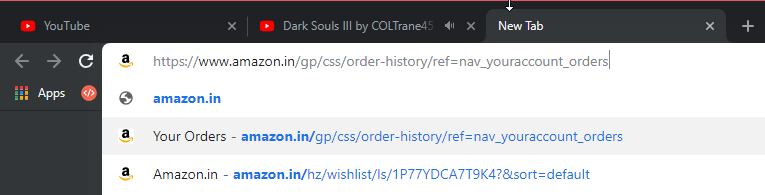
Jakmile stisknete klávesovou zkratku, chrome odstraní tuto konkrétní adresu URL z automatického doplňování a historie.
Odstraňte konkrétní adresu URL z automatického doplňování ve Firefoxu
Pokud jde o Firefox, můžete udělat totéž jako v prohlížeči Chrome a odstranit adresu URL z automatického procházení Firefoxem.
1. Spusťte prohlížeč Firefox a zadejte adresu URL, kterou chcete odstranit. Během psaní by se měla adresa URL objevit v automatickém doplňování. Pomocí kláves se šipkami na klávesnici vyberte adresu URL automatického doplňování.
2. Nyní jednoduše stiskněte klávesovou zkratku Posun + Odstranit k odstranění adresy URL z automatického doplňování a historie.
To je vše, co musíte udělat. Je snadné odstranit adresu URL z automatického doplňování v Chromu a Firefoxu. V prohlížeči Edge bohužel neexistuje žádný takový způsob.
Pokud se vám tento článek líbí, podívejte se, jak omezit velikost mezipaměti Chrome a jak přidat podporu časové osy pro Chrome a Firefox a jak deaktivovat autoplay videa na Edge.